Quando Windows evidenzia comportamenti anomali uno degli interventi a cui si pensa immediatamente è la riformattazione del disco con la conseguente reinstallazione del sistema operativo e di tutte le applicazioni. Si tratta di una procedura, però, che richiede molto tempo per essere condotta a termine e non tanto per ciò che riguarda l’installazione di Windows in sé quanto per la necessità di dover ripristinare programmi, impostazioni e dati personali.
Per ripristinare Windows senza perdere dati è possibile ricorrere ad un’utilità come RefreshPC. L’idea alla base del programma, completamente gratuito, è tanto semplice quanto brillante: ripristinare automaticamente le impostazioni predefinite di Windows per sbarazzarsi di qualunque modifica apportata alla configurazione del sistema.
Icone dei dischi che non appaiono più correttamente, impossibilità di accedere al registro di Windows o ad altre funzionalità, assenza di alcuni comandi nel menù contestuale, interfaccia Aero di Windows 7 impossibile da riattivare, icona della scheda di rete o della connessione wireless sparita, associazioni di file errate sono solo alcune delle problematiche che RefreshPC è capace di risolvere.
Dopo la rimozione di un malware particolarmente aggressivo, RefreshPC si rivela utilissimo per ripristinare il corretto funzionamento di Windows senza perdere dati.
L’impiego di RefreshPC è determinante anche nelle situazioni in cui Windows evidenzi comportamenti anomali, spesso riconducibili all’effettuazione di modifiche avventate sul registro od all’installazione di software troppo “zelanti”.
Compatibile con Windows XP, Windows Vista, Windows 7 e Windows 8, RefreshPC necessita di essere installato sul disco fisso. Fortunatamente, rispetto a quanto accadeva con la prima versione, RefreshPC 2.0 non genera alcun falso positivo da parte dei vari motori antivirus ed antimalware.
L’ampio ventaglio di modifiche che apportano sul sistema programmi come RefreshPC mettono in allerta i motori di scansione antivirus: si tratta però, spesso, di “falsi positivi” ossia di segnalazioni erronee.
L’unico neo che abbiamo notato durante l’installazione di RefreshPC è che il programma chiede all’utente l’autorizzazione per il caricamento di alcuni componenti adware. L’installazione di tali oggetti è del tutto superflua e può essere negata cliccando ripetutamente sui pulsanti Decline:
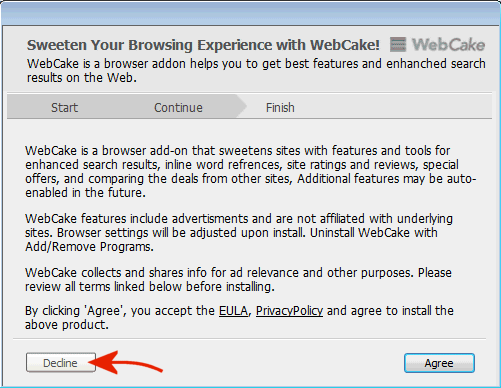
Il pulsante Decline è di colore grigio; in realtà esso è perfettamente cliccabile.
Suggeriamo di porre massima attenzione in questa fase in modo da evitare l’installazione, sul sistema, di componenti che non hanno nulla a che vedere con il corretto funzionamento di RefreshPC.
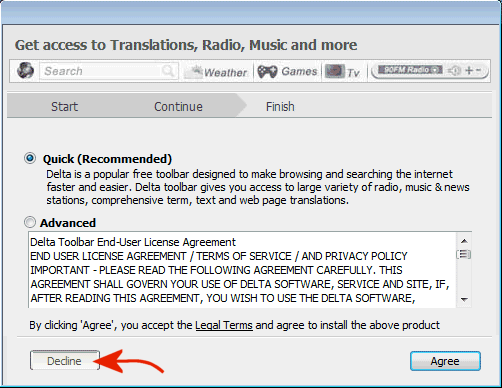
La procedura che effettua il download della routine d’installazione dei vari adware viene invocata attraverso il file SetupStub.exe, automaticamente scaricato e salvato nella cartella dei file temporanei di Windows (%temp%):
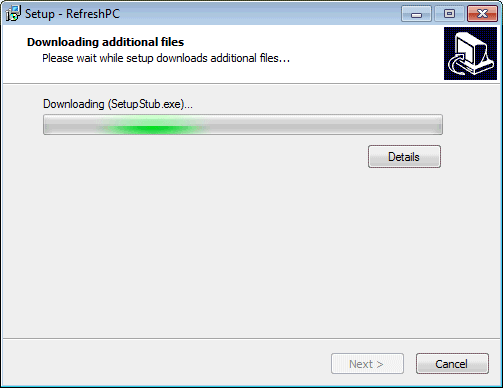
Facendo clic su tutti i pulsanti Decline nessun componente aggiuntivo (e superfluo) sarà installato sul sistema. Al termine dell’installazione di RefreshPC, inoltre, la cartella dei file temporanei verrà automaticamente ripulita.
Quando si installano applicazioni free è sempre bene, in fase d’installazione, quali finestre di dialogo riguardano la configurazione vera e propria del programma e quali, invece, propongono il caricamento di software ridondanti, superflui o fastidiosi. Qualche attenzione in più, evitando di premere i pulsanti Accept, Next o Avanti senza leggere e senza riflettere, può risparmare l’inutile appesantimento del sistema con l’installazione di elementi non necessari.
All’avvio di RefreshPC, il programma chiede se si desideri creare un punto di ripristino del sistema:
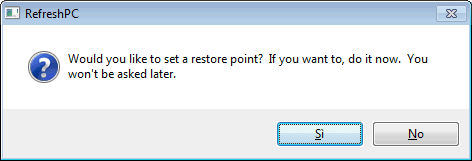
Consigliamo di rispondere in modo affermativo: RefreshPC invocherà l’utilità Ripristino configurazione di sistema di Windows per creare automaticamente un punto di ripristino.
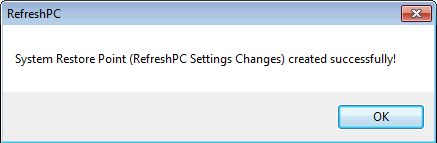
Al termine dell’operazione, avviando l’utilità Ripristino configurazione di sistema, quindi cliccando su Next, si dovrebbe trovare il punto di ripristino appena creato da RefreshPC:

Il punto di ripristino in figura potrà essere recuperato in caso di problemi. Qualora gli interventi apportati da RefreshPC non dovessero risultare soddisfacenti, si potrà eseguire l’utilità Ripristino configurazione di sistema e riportare il sistema operativo ad uno stato precedente (per maggiori informazioni: Windows 7: a spasso nel tempo con la funzionalità “Versioni precedenti”).
Per ripristinare le impostazioni predefinite di Windows, si dovrà semplicemente fare clic sul pulsante Refresh my Windows settings di RefreshPC:
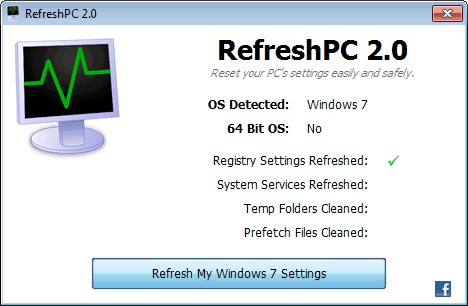
Utilizzando un’utilità come Process Monitor ed impostando, come filtro, il nome del processo caricato da RefreshPC (Come monitorare le modifiche apportate al registro di Windows) abbiamo verificato l’elenco delle chiavi del registro che vengono automaticamente modificate dal programma ripristinandone i valori di default.
Gli interventi applicati sono moltissimi e riguardano non soltanto la configurazione del registro di sistema (con le policy di Windows) ma anche i servizi caricati all’avvio. Come operazioni accessorie, RefreshPC provvede a ripulire la cartella dei file temporanei ed il sistema di prefetching di Windows.
Al termine dei vari interventi, RefreshPC mostra un messaggio che riassume il numero delle modifiche applicate:
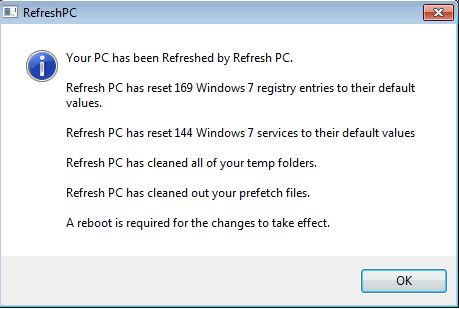
Ciò che manca in RefreshPC è un resoconto puntuale dei singoli valori ripristinati e la possibilità, per l’utente, di scegliere un insieme ridotto di modifiche.
Anche la seconda versione di RefreshPC applica indiscriminatamente tutti gli interventi ripristinando i valori di default di Windows.
Un riavvio del sistema operativo è sempre necessario per rendere efficaci tutte le modifiche applicate da RefreshPC:
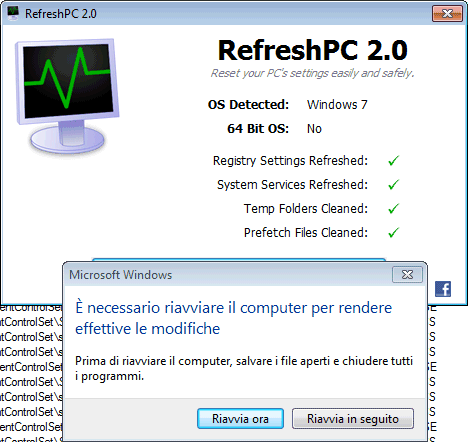
Download: Cercare su Google “RefreshPC xp-smoker download” ed effettuare il download dal primo link proposto.
Compatibile con: Windows XP, Windows Vista, Windows 7, Windows 8
(versioni a 32 e 64 bit)
Licenza: freeware
/https://www.ilsoftware.it/app/uploads/2023/05/img_9981.jpg)
/https://www.ilsoftware.it/app/uploads/2025/04/recall-windows-11-seconda-versione.jpg)
/https://www.ilsoftware.it/app/uploads/2025/04/wp_drafter_475972.jpg)
/https://www.ilsoftware.it/app/uploads/2024/10/flyby11-forza-aggiornamento-windows-11.jpg)
/https://www.ilsoftware.it/app/uploads/2025/04/enclavi-vbs-windows.jpg)